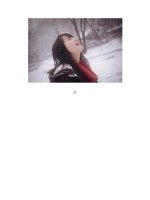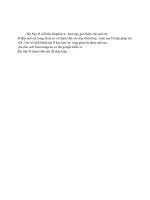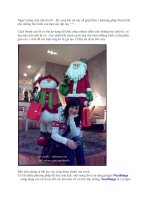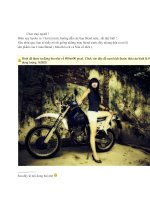Tài liệu Blend Màu Các Loại part 11 doc
Bạn đang xem bản rút gọn của tài liệu. Xem và tải ngay bản đầy đủ của tài liệu tại đây (1.91 MB, 17 trang )
Sau đây chỉ là những bước căn bản nhất thôi ^^
Trước khi làm bạn nên xác định rõ là graphic của mình sẽ có màu gì, như thế sẽ tiện hơn
cho việc chỉnh màu trước sau đồng nhất
ở đây 7B lựa màu cam cho choé (thông thường thì có 3 màu đẹp nhất là màu cam, xanh
chuối và original)
vì thế nên sẽ chọn nền màu cam, sẫm 1 chút thôi
Dùng 1 brush masking tô lên trên, tô sao cho đẹp nhé, ở đây 7B dùng brush lá
Sau đó các bạn chọn ảnh paste lên trên layer đầu tiên đó, ở đây tui lấy ảnh BoA, sau đó
các bạn click phải>Free transform>sau đó resize ảnh tùy thích, nhưng đừng to quá, đừng
nhỏ quá
Sau khi resize xong các bạn click phải vào layer ảnh>Blending option>click vào chữ
Stroke (chớ ko phải là dấu tick của Stroke nhé) và chỉnh như hình bên
Sẽ được kết quả
Số pixel tùy độ lớn của ảnh, thông thường tử 4-7 pixel
có cách khác nhưng 7B ko hướng dẫn (tạo vùng chọn bằng load selection sau đó vào
edit>Stroke), tốt nhất làm theo cách 7B chỉ, về sau chỉnh lại số pixel cho dễ
Tiếp theo sẽ là chỉnh màu của ảnh cho đồng nhất với màu của bg, sau đây 7B sẽ hướng
dẫn cách đơn giản nhất mà vẫn đẹp
Các bạn click phải vào layer ảnh>duplicate layer>thay blendmode của layer này thành
screen (cũng ở phầ
n blending option ý mà,ngay đầu tiên), sau đó chỉnh màu ngay trên
layer này, 7B tăng màu đỏ và vàng để thành màu cam. tùy độ sáng của ảnh mà có thể
duplicate thêm 1 lần nữa layer screen này hoặc ko, có thể thay đổi opacity để cho vừa độ
sáng
Sau khi chỉnh xong
Các bạn click vào layer screen, sau đó ấn ctrl E để merge 2 lảyer này làm 1 (nếu các bạn
dup vài lần thì click vào layer screen dưới cùng, ctrl E, sau đó lại click vào layer thứ 2 và
tiếp tục)
Các bạn click phải vào layer screen đó>load selection (cái nì vừa nói lúc nãy á), các bạn
sẽ thấy có 1 vùng chọn xung quanh cái layer này.
Vào layer>creat new layer (ngay đầu tiên á), ấn enter
sau đó dùng brush masking tô vớ vẩn vài lần lên trên, brush này chỉ tô trên phần được
chọn thôi (dĩ nhiên rùi ^^)
Các bạn dùng Eliptical Marquee tool, feather 11-21 tùy độ lớn của hình
Tạo vùng chọn như hình dưới, xung quanh phần nào ta cần làm sạch brush (để làm lộ ảnh
phía dưới
Ấn delete, có thể làm việc này 1 vài lần sao cho hình lộ ra tùy ý thích (việc tạo vùng chọn
rùi delete á)
Sau đó ta dùng ctrl U để tô màu (oài, 7B ko quen đành dùng ctrl B và blend để tô màu
nhưng các bạn hoàn toàn có thể dùng ctrl U) tô sao cho vừa với màu nền là okay
Sau khi delete và chỉnh màu
Bây h sẽ là xoay hình
trên palete layer, các bạn click vào layer có chứa brush masking đó, sau đó click vào chố
con chuột của 7B đang chỉ (hình bên dưới) của layer chứa hình (cái layer mà bạn vừa
merge mấy layer xuống ý) để link 2 layer này với nhau
các bạn click phải>free transform và xoay hình tùy thích
(move chuột vào góc sẽ có biểu tượng để các bạn xoay)
Sau khi xoay
Các bạn vào layer>creat new layer
sau đó click phải>blending options
click vào chữ Drop Shadow, chỉnh như hình
Opacity KHoảng 57% là đẹp ^^
Disstance thì tùy các bạn thôi, angle cũng thế ^^, màu thì làm đậm hơn màu bg nhiều
nhiều 1 chút (ví dụ cam ~> chọn màu huyết dụ, xanh chuối>xanh lá cây sẫm ^^)
Dùng 1 số brush decor tô lên trên layer vừa drop shadow đó, cứ tô bừa đi ^^ Được
Các bạn thêm 1 chút pattern cho đẹp (pattern này xem tut của ttlovely sẽ có, tui ko hướng
dẫn lại, mà ko có cũng chả sao đâu ^^)
Thêm chút text vào, drop shadow cho text và ta có 1 tác phẩm theo phong cách decor ^^
Một ứng dụng của tut này do ttlovely thực hiện